忘记 Apple ID 帐户的密码与忘记 iCloud 帐户的密码相同。 那么,如果你 忘记 iCloud 电子邮件密码 ?
有多种方法可以 如果您忘记了 iPhone 密码,请重设密码. 本指南将教您忘记 iCloud 电子邮件密码时应该做的事情。 我们将讨论如何重置您的密码。 此外,我们将提供一个可以帮助您的工具 破解Apple ID密码 及其在您的 iOS 设备中的相应 iCloud 帐户。
第 1 部分:如果您忘记了 iCloud 电子邮件密码该怎么办第 2 部分:解锁 iOS 设备的最佳工具第 3 部分:总结起来
第 1 部分:如果您忘记了 iCloud 电子邮件密码该怎么办
如果您忘记了 iCloud 电子邮件密码,您可以重设密码。 有几个选项可用于重置密码或重新获得帐户访问权限。 以下是其中一些方法:
- 在您自己的设备上更改密码。
- 更改他人设备上的密码。
- 如果您忘记或重设密码怎么办
解决方案 #1:更改您自己设备上的密码
要在您忘记 iCloud 电子邮件密码时在 iOS、iPad 或 Apple Watch 设备上重设密码,请按照以下说明操作:
- 转到您设备的 个人设置
- [您的设备名称] 已按下。 然后去 密码和安全性.
- 选择“修改密码 " 从下拉菜单中。
- 您应该 输入您的设备密码 如果设备已登录 iCloud 并启用了密码。
- 之后, 按照屏幕上的说明进行操作 更改密码。
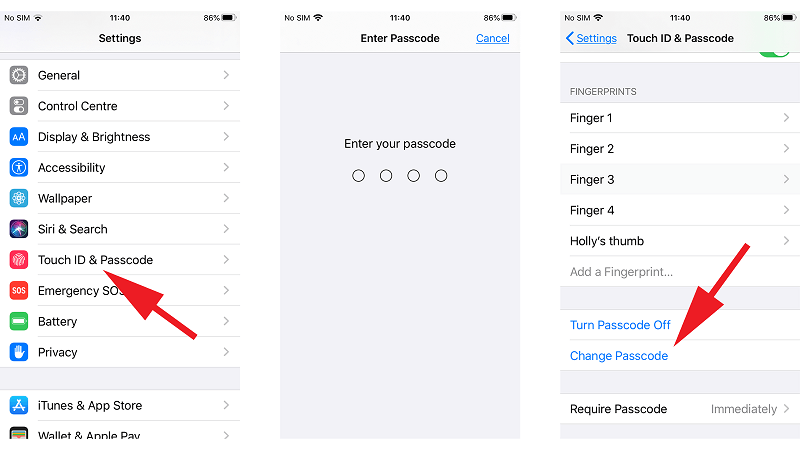
另一方面,下面的过程将向您展示如何在 Mac OS X Catalina 和更高版本上更改密码:
- 导航到 Mac 的 Apple 菜单。 选择 系统偏好设定 之后。
- 然后选择 苹果ID
- 选择 密码和安全 从下拉菜单中。 如果电脑提示您输入 Apple ID 帐户密码,请选择“忘记 Apple ID 或密码。“ 在那之后, 按照屏幕上的说明进行操作. 如果您已完成此部分,则可以跳到下一步。
- 修改密码 是要选择的选项。 然后,您可以使用它来输入 Mac 设备的密码。
记住以下几点很重要:
- 使用您有信心的电话号码、恢复密钥、电子邮件地址或帐户恢复联系人。
- 您可以使用受信任的电子邮件地址或电话号码来检索您的 Apple ID 帐户。
- 如果您的帐户安全性包括恢复密钥,您可以使用它来更新或重设 iPod Touch、iPad 或 iPhone 上的 Apple ID 密码。
- 如果您在 Apple ID 上设置了帐户恢复联系人,则可以使用 iPod Touch、iPad 或 iPhone 重设帐户密码。
解决方案#2:更改他人设备上的密码。
当您忘记 iCloud 电子邮件密码时,您可以使用家人或朋友的 iPod Touch、iPad 或 iPhone 重置您的 Apple ID 帐户的密码。 您可以通过“查找我的 iPhone”程序或 Apple 支持团队应用程序来完成此操作。 另一种选择是去 Apple Store 并使用那里提供的小工具。
以下是如何使用他人的智能手机通过 Apple 支持应用程序重置您的 Apple ID 密码:
- 您必须先请求您的朋友下载 Apple支持 应用。 这可在 App Store 上找到。
- 之后,打开 Apple支持
- 密码和安全性 应该选择。
- 点击 重置Apple ID 密码选项。
- 然后按 开始申请
- 之后,选择“不同的 Apple ID."
- 现在 输入 您要重置或更新其密码的 Apple ID。
- 点击 点击下一页 之后。
- 完成后,您可以按照屏幕上的提示进行操作,直到最后显示 Apple ID 帐户的密码已更改。
以下是如何使用他人的手机通过“查找我的 iPhone”应用程序重置您的 Apple ID 密码:
- 在您朋友的手机上,打开 查找我的iPhone 应用程序。
- 一个用户界面 登录中 应提出。 确保 Apple ID 字段中没有任何内容。 如果该字段中有另一个用户名,则应将其删除。
- 选择 忘记 Apple ID 或密码 从下拉菜单中选择。
- 然后,要重设 Apple ID 帐户的密码, 按照屏幕上的步骤.
解决方案#3:如果您忘记或重设密码该怎么办
如果上述方法均无效,则应尝试以下步骤:
- 浏览 iForgot.Apple.com 网站。
- 然后,在球场上, 输入 您的 Apple ID。
- 选择表明您应该 更改您的密码. 然后选择选项 继续.
- 之间进行选择 回答 输入与您的 Apple ID 相关联的精确安全问题、接收电子邮件或输入您自己的 密钥恢复.
- 要重设 Apple ID 帐户的密码, 按照屏幕上的步骤.
重置密码后,您应该使用刚刚创建的新密码重新登录 Apple ID 帐户。 因此,该小工具将重新获得其 Apple ID 并成为您信任的设备之一。
重要的是要知道,如果您无法访问受信任的设备,或者如果您永久丢失了恢复密钥,您将无法更改密码。 在这些情况下,iPhone 解锁客户端可以帮助您从智能手机中删除 Apple ID 并用新 ID 替换它。
第 2 部分:解锁 iOS 设备的最佳工具
iOS解锁 是可用的最棒的 iPhone 解锁应用程序。 它提供了多种解锁 iPhone、iPod Touch 或 iPad 的方法。 密码、屏幕时间密码和 Apple ID 以及任何相关帐户都可以删除。 您可以在使用时使用它 忘记 iCloud 电子邮件密码.
它可用于解决各种问题:
- 你所处的困境 忘记您设备的密码.
- 反复出现的情况 未能输入正确的密码 在您的小工具上。
- 当您的屏幕上 iOS智能手机坏了 你是 无法输入密码.
- 如果您的 iOS 解锁器可以帮助您 触控 ID 或面容 ID 无法正常工作.
- 如果您有,您也可以使用此程序 使用过的 iOS 设备.
在使用该工具之前,请考虑以下事项:
- Apple ID 停用方法将 彻底擦拭 您设备的数据。
- iOS 设备必须是 完全链接 在删除过程中到计算机。
- 请确保您 别 使用擦除所有内容和设置功能。 这是因为该设备将永久绑定到您的旧 Apple ID。
- Do 而不去 使用 iTunes 恢复或更新您的设备。 因此,旧的 Apple ID 将在您的设备上永久禁用。
以下是如何使用它从您的 iOS 设备中删除与其关联的 Apple ID 和 iCloud 帐户:
- 启动 iOS 解锁器。 在主界面,选择 删除Apple ID
- Connect 使用 USB 电缆将 iOS 设备连接到 PC。 按设备的 信任 按钮以创建稳定的连接。
- 按 Start 开始 按钮开始擦除您的 Apple ID 的过程。
- 如果查找我的 [iOS 设备] 是 关掉, iOS Unlocker 将立即删除 Apple ID。
- 如果查找我的 [iOS 设备] 是 打开,您的设备设置必须 被重置. 为此,请访问 个人设置. 之后,导航到 常见问题。 然后选择 复位所有设置 来自 重设 要确认操作,请根据要求输入您的密码。
- 如果您的智能手机运行的是 iOS 11.4 或更高版本,则必须启用双重身份验证。 转到设置以执行此操作。 那么,下 密码和安全,单击“ 苹果ID,并打开 双因素验证 该部分中的选项。
- 一切就绪后,键入“0000 " 在您的 iOS 设备上激活双重身份验证功能。
- 仔细检查智能手机上的信息。 请按 Start 开始 按钮开始固件下载。 等到它完成。
- 该过程完成后,Apple ID 和 iCloud 帐户将被删除。

如您所见,通过使用 iOS Unlocker 删除 Apple ID 及其对应的 iCloud 帐户来解锁您的 iPhone 非常容易。
人们也读如何删除 iCloud 电子邮件的有效解决方案如何在没有 iCloud 密码的情况下轻松解锁 Apple Watch
第 3 部分:总结起来
本指南为您提供了您可以做的最好的事情,如果您 忘记 iCloud 电子邮件密码. 我们教您如何重置您的 iCloud 电子邮件密码或 Apple ID 帐户密码,以重新获得对您帐户的访问权限。 我们讨论了使用您自己的设备、使用他人的设备以及无法访问您的帐户时使用第三种方法的不同方法。
此外,我们还讨论了如何使用 iOS Unlocker 解锁您的 iOS 设备。 这个工具可以帮助你移除 iOS 设备密码,移除屏幕时间密码,甚至移除 Apple ID 及其对应的 iCloud 账户。 它非常易于使用和理解,即使您没有技术知识,也可以利用它的功能。
立即在 FoneDog.com 获取 iOS Unlocker,无需担心访问您的 iOS 设备!
由罗西撰写
上次更新时间:2022-06-02